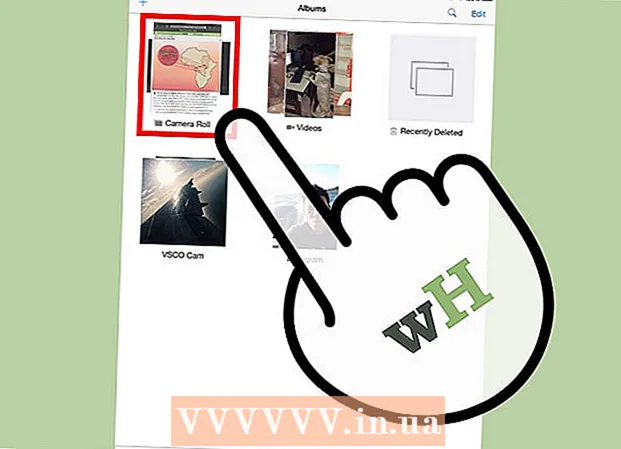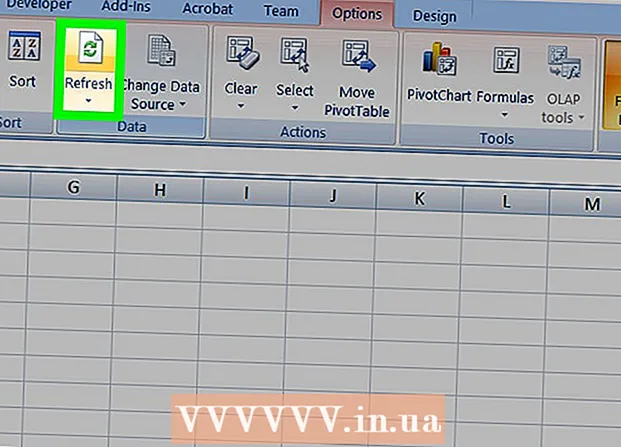Autor:
Frank Hunt
Loomise Kuupäev:
14 Märts 2021
Värskenduse Kuupäev:
1 Juuli 2024

Sisu
- Astuda
- 1. meetod 3-st: tehke lihtsad muudatused
- 2. meetod 3-st: täpsemate muudatuste tegemine
- 3. meetod 3-st: animatsioonide väljalülitamine
- Näpunäited
- Hoiatused
Androidi operatsioonisüsteemil on palju suurepäraseid funktsioone, sealhulgas WiFi, GPS ja lugematud rakendused. Kahjuks võivad kõik need funktsioonid teie seadme aku kasutusaega kulutada, kulutades selle kiiresti. Õnneks on mõned lihtsad nipid, mida saate proovida seadme aku kasutusaega pikendada.
Astuda
1. meetod 3-st: tehke lihtsad muudatused
 Lülitage energiasäästurežiim sisse. Enamiku seadmete puhul peate menüü kuvamiseks lihtsalt ekraani ülaosast alla pühkima. Kerige külili, kuni leiate energiasäästurežiimi ja valige see.
Lülitage energiasäästurežiim sisse. Enamiku seadmete puhul peate menüü kuvamiseks lihtsalt ekraani ülaosast alla pühkima. Kerige külili, kuni leiate energiasäästurežiimi ja valige see. - Energiasäästurežiim võib teie telefoni vaid natuke aeglustada.
- Kui saate kohe sotsiaalmeedia rakendustest märguandeid, peatatakse need kuni rakenduse avamiseni.
 Lülitage WiFi, Bluetooth ja GPS välja, kui te neid ei kasuta. Kõik need funktsioonid kasutavad akut isegi siis, kui te neid ei kasuta. Näiteks jätkab traadita võrgu saatja traadita ühenduse otsimist seni, kuni see on sisse lülitatud. See kasutab akut isegi siis, kui te internetis ei surfata.
Lülitage WiFi, Bluetooth ja GPS välja, kui te neid ei kasuta. Kõik need funktsioonid kasutavad akut isegi siis, kui te neid ei kasuta. Näiteks jätkab traadita võrgu saatja traadita ühenduse otsimist seni, kuni see on sisse lülitatud. See kasutab akut isegi siis, kui te internetis ei surfata. - Nende funktsioonide keelamiseks peate ekraani ülaosast lihtsalt alla pühkima. Kerige mööda menüüd külili ja tühistage üksuste valik.
 Lülitage välja rakendused, mida te ei kasuta. Rakenduse sulgemisest tagasi või kodu nuppu vajutades ei piisa; rakendust saab taustal taaskäivitada ja seeläbi jätkata akutarbimist. Peate kontrollima oma seadme hiljutisi ja taustpildirakendusi ning need käsitsi keelama. See hoiab neid tavaliselt taustal töötamast ja seeläbi tarbib akut.
Lülitage välja rakendused, mida te ei kasuta. Rakenduse sulgemisest tagasi või kodu nuppu vajutades ei piisa; rakendust saab taustal taaskäivitada ja seeläbi jätkata akutarbimist. Peate kontrollima oma seadme hiljutisi ja taustpildirakendusi ning need käsitsi keelama. See hoiab neid tavaliselt taustal töötamast ja seeläbi tarbib akut.  Pange telefon ooterežiimi, kui te seadet ei kasuta. Vajutage lihtsalt kodunuppu ja ekraan tumeneb. Seetõttu kulub vähem akut. Ooterežiimist väljumiseks vajutage uuesti nuppu Start; võib-olla peate telefoni uuesti üles äratades telefoni lukust lahti tegema.
Pange telefon ooterežiimi, kui te seadet ei kasuta. Vajutage lihtsalt kodunuppu ja ekraan tumeneb. Seetõttu kulub vähem akut. Ooterežiimist väljumiseks vajutage uuesti nuppu Start; võib-olla peate telefoni uuesti üles äratades telefoni lukust lahti tegema.  Lülitage telefoni vibreerimisfunktsioon välja. Lükake helitugevuse nuppe üles ja alla, kuni olete vibratsioonirežiimist väljas. Samuti on hea tekstsõnumite vibratsioon välja lülitada. Peate minema oma seadetesse ja seejärel jaotisse "Heli ja kuva". Kui te ei leia oma tekstsõnumite seadeid, peate minema jaotisse "Rakendused" ja seejärel "Sõnumid".
Lülitage telefoni vibreerimisfunktsioon välja. Lükake helitugevuse nuppe üles ja alla, kuni olete vibratsioonirežiimist väljas. Samuti on hea tekstsõnumite vibratsioon välja lülitada. Peate minema oma seadetesse ja seejärel jaotisse "Heli ja kuva". Kui te ei leia oma tekstsõnumite seadeid, peate minema jaotisse "Rakendused" ja seejärel "Sõnumid".
2. meetod 3-st: täpsemate muudatuste tegemine
 Vähendage ekraani heledust. Minge jaotisse Seaded ja valige „Heli ja kuva”. Heleduse vähendamiseks vajutage nuppu "Heledus" ja liigutage lüliti küljele.
Vähendage ekraani heledust. Minge jaotisse Seaded ja valige „Heli ja kuva”. Heleduse vähendamiseks vajutage nuppu "Heledus" ja liigutage lüliti küljele. - Energiasäästurežiimi kasutamisel võib ekraani heledus juba väheneda.
- Heleduse vähendamine muudab ekraani raskemini nähtavaks, eriti öösel.
- Interneti kasutamisel võib heleduse reguleerimiseks olla otsetee.
 Määra ekraani ajalõpp võimalikult lühikeseks. See seade tagab, et teie seade lülitab ekraani pärast valitud tegevuseta perioodi välja. Mida lühem ajavahemik, seda vähem akut ekraanil kulub. Selle seadistusvalikud on seadmetest erinevad.
Määra ekraani ajalõpp võimalikult lühikeseks. See seade tagab, et teie seade lülitab ekraani pärast valitud tegevuseta perioodi välja. Mida lühem ajavahemik, seda vähem akut ekraanil kulub. Selle seadistusvalikud on seadmetest erinevad. - Selle valiku leiate seadetest. Minge jaotisse "Heli ja kuva" ja valige "Ekraani ajalõpp".
 Kui teie seadmel on AMOLED-ekraan, saate kasutada musta tausta. AMOLED-ekraanid võivad seitse korda vähendada akukasutust, kuvades valge või muu värvi asemel musta. Telefonist otsides saate saidil bGoog.com kasutada ka musta Google Mobile'i, et saada Google'i standardsed tulemused (sh pildid) täiesti mustana.
Kui teie seadmel on AMOLED-ekraan, saate kasutada musta tausta. AMOLED-ekraanid võivad seitse korda vähendada akukasutust, kuvades valge või muu värvi asemel musta. Telefonist otsides saate saidil bGoog.com kasutada ka musta Google Mobile'i, et saada Google'i standardsed tulemused (sh pildid) täiesti mustana.  Veenduge, et teie seade kasutab ainult 2G-võrke. Kui te ei vaja kiiret andmeedastust või kui teie elukohas pole saadaval 3G- või 4G-võrku, saate seadme seadistada kasutama ainult 2G-võrke. Vajadusel pääsete endiselt juurde EDGE-võrgule ja WiFi-le.
Veenduge, et teie seade kasutab ainult 2G-võrke. Kui te ei vaja kiiret andmeedastust või kui teie elukohas pole saadaval 3G- või 4G-võrku, saate seadme seadistada kasutama ainult 2G-võrke. Vajadusel pääsete endiselt juurde EDGE-võrgule ja WiFi-le. - 2G-le üleminekuks peate minema seadme seadetesse ja valima "Traadita juhtimine". Kerige allapoole, kuni leiate valiku "Mobiilsidevõrgud", ja vajutage nuppu "Kasuta ainult 2G võrke".
3. meetod 3-st: animatsioonide väljalülitamine
 Kaaluge animatsioonide keelamist, kui olete kindel tehaseseadete kasutamises. Animatsioonid näevad teie telefoni ajal kenad välja, kuid need võivad aeglustada jõudlust ja kasutada akut. Nende keelamiseks peate lubama tehaserežiimi, kuid see pole sugugi nõrk.
Kaaluge animatsioonide keelamist, kui olete kindel tehaseseadete kasutamises. Animatsioonid näevad teie telefoni ajal kenad välja, kuid need võivad aeglustada jõudlust ja kasutada akut. Nende keelamiseks peate lubama tehaserežiimi, kuid see pole sugugi nõrk.  Avage seaded ja kerige alla jaotiseni „Teave telefoni kohta”. See kuvab ekraani, kus on rohkem teavet teie Android-seadme kohta, koos üksuste loendiga, sealhulgas "Järgu number".
Avage seaded ja kerige alla jaotiseni „Teave telefoni kohta”. See kuvab ekraani, kus on rohkem teavet teie Android-seadme kohta, koos üksuste loendiga, sealhulgas "Järgu number".  Vajutage umbes seitse korda nuppu "Koosta number". See avab Android Factory suvandid.
Vajutage umbes seitse korda nuppu "Koosta number". See avab Android Factory suvandid.  Juurdepääs tehase valikule. Seadete peamenüüsse naasmiseks vajutage seadme nuppu Tagasi. Kerige alla ja vajutage "Tehase valikud". See peaks olema veidi üle jaotise „Teave seadme kohta”.
Juurdepääs tehase valikule. Seadete peamenüüsse naasmiseks vajutage seadme nuppu Tagasi. Kerige alla ja vajutage "Tehase valikud". See peaks olema veidi üle jaotise „Teave seadme kohta”.  Lülitage animatsioonide valik välja. Kerige alla, kuni leiate jaotised "Scale Screen Animation", "Scale Transition Animation" ja "Scale Animation Duration". Lülitage need kõik välja.
Lülitage animatsioonide valik välja. Kerige alla, kuni leiate jaotised "Scale Screen Animation", "Scale Transition Animation" ja "Scale Animation Duration". Lülitage need kõik välja.  Taaskäivitage oma Android-seade. See salvestab uued seaded ja rakendatakse teie seadmesse. See võib teie aku mahtu veidi suurendada ja ka telefon võib töötada kiiremini.
Taaskäivitage oma Android-seade. See salvestab uued seaded ja rakendatakse teie seadmesse. See võib teie aku mahtu veidi suurendada ja ka telefon võib töötada kiiremini.
Näpunäited
- Reisimisel peate kaasa võtma nii laadija kui ka USB-kaabli. Enamik lennujaamu pakub tasuta laadimisseadmeid või pistikupesasid, kuid mõnel on telefoni laadimiseks ainult USB-sisend.
- Pange oma seade režiimi „Lennurežiim“, kui olete kinos või lennukis - või lülitage seade välja.
- Seadete> Rakendused> Lubatud teenused kaudu näete, kui palju teie seadme mälu kasutatakse. Teatud rakendused saate siin käsitsi keelata.
- Näete, mis võtab kõige rohkem akut, kui avate seadme seaded ja valite seal valiku „Aku kasutamine“.
- Kaaluge kaasaskantava laadija ostmist. Nii saate telefoni endiselt laadida, kui aku on tühi või kui teie käsutuses pole pistikupesa.
- Paljudel lennukitel on istmete lähedal pistikupesad, et saaksite oma seadmeid lennu ajal laadida. Mõned lennufirmad on siiski mures liitiumpatareide lennu ajal laadimise pärast, kuna see põhjustab teadaolevalt soojuskadu. Parim on enne lendamist kontrollida lennufirmast.
Hoiatused
- Kui teil on Android 4.0 või uuem versioon, kasutavad Play poest ülesannete haldamiseks mõeldud rakendused rohkem akut, kui säästavad. Vältige neid ja kasutage selle asemel lihtsalt sisseehitatud ülesannete haldamise rakendust. Android 6-l pole ülesannete haldamise programmi, sest mäluhalduse algoritmid on Androidi varasematest versioonidest palju paremad.
- Kõik Android-seadmed on seadistatud natuke erinevalt. Seadme jaotises Seaded võivad olla veidi erinevad nimed.